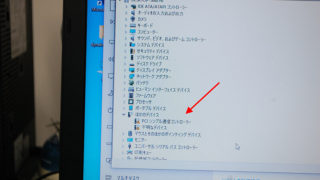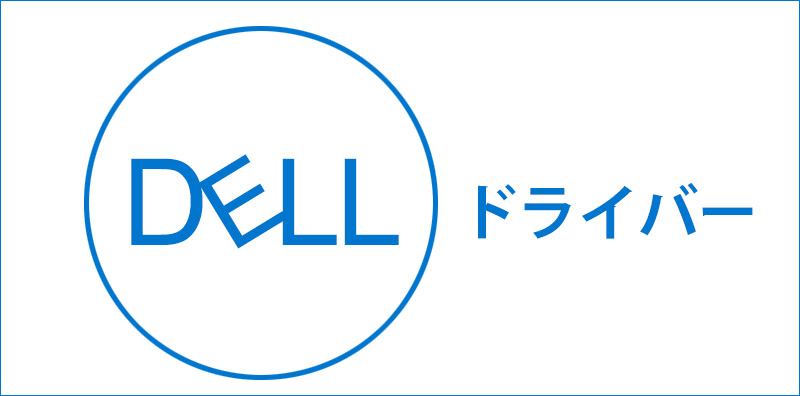対象モデル:DELL Vostro 3580 3581 3582 3583 DELL Latitude 3590シリーズ
データ領域の増設ベイ
遅くて仕方がないDELL Vostroシリーズですが、CeleronでもCore i3 でもやってみる価値がありますし、HDDを利用すれば増設でドライブが作れてしまいます。
DELL Vostro 3580 シリーズ(3581 3582 3583)はほぼ同じ構造ですからお持ちの方は買い替える必要はありません。
M.2 SSDで換装すればHDD部が増設ベイとしてデータドライブとして使えます。
これはなかなか面白いです。
データドライブ作成
ボトムカバーを外しましょう。

HDDモデルであれば左側のHDDが付いていて、SSDにする場合、2.5インチのSSDを使いがちですが、M.2スロットが右側にあるので、それを利用すれはHDD部が増設ベイとして使えます。

OSの移行
重要なデータは入っていませんので今回はマイクロソフトのサイトからwindow10をダウンロードし、USBメモリからクリーンインストールすることを選びました
※インストールUSBの作成
※実際のインストール
クリーンインストールした場合最初はデバイスエラーがあります。
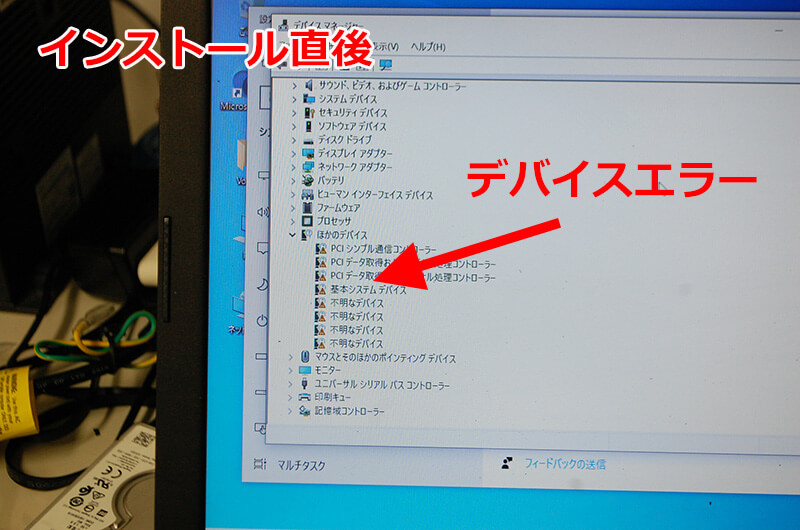
何回かアップデートすると修正されます。

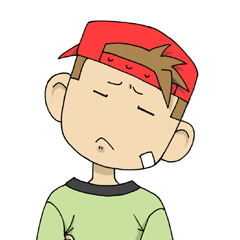
大名武久
クリーンインストールならその後下記のDELLサポートアシスタントをインストールしたら安心と思います。
下記のように500GBのHDDを再利用するためにフォーマットして増設ドライブとして付けました。
※何もせずOSが入ったままだとHDDで起動しますので、元の遅いVostroのままです。
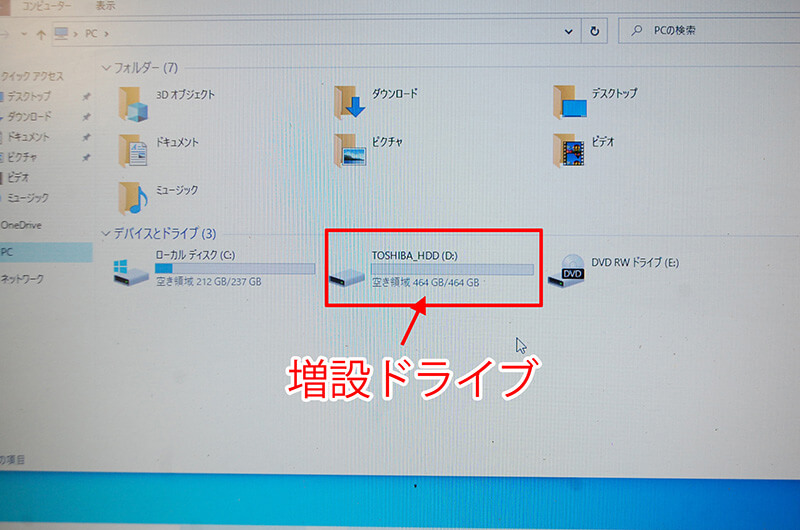
手順は動画で確認ください。
以上